swf转换为mp4有哪些方法?在大家使用不同的设备播放swf视频时,可能会遇到视频格式不兼容的问题,导致无法播放swf视频,我们可以先把原有的swf视频转换为mp4格式,这样就可以在自己的设备中播放视频了,那么要怎么把swf转换为mp4呢?今天小编为大家带来了非常好用的一些方法 。
把swf视频转换为mp4可以通过方便的视频转换工具来实现,好用的视频转换工具可以对各种不同的视频格式都进行转换的,下面就和小编一起看看swf转换为mp4的方法吧 。
方法一
1、打开软件风云视频转换器,将swf转换为mp4,选择其中的热门功能视频转换,各种主流视频的格式转换都可以在这里实现 。
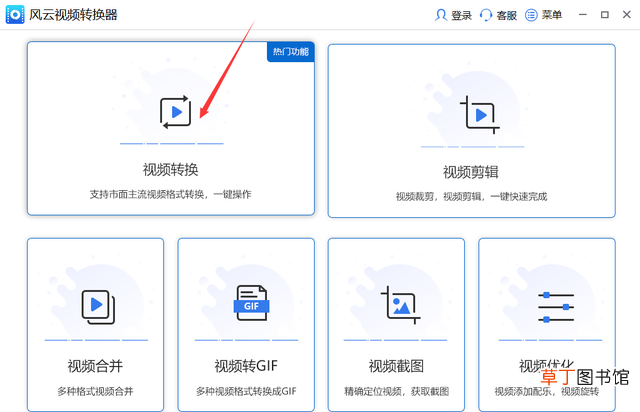
文章插图
编辑搜图2、进入视频转换后,点击添加文件,选择要转换成mp4的swf视频文件,然后点击打开确定上传swf 。
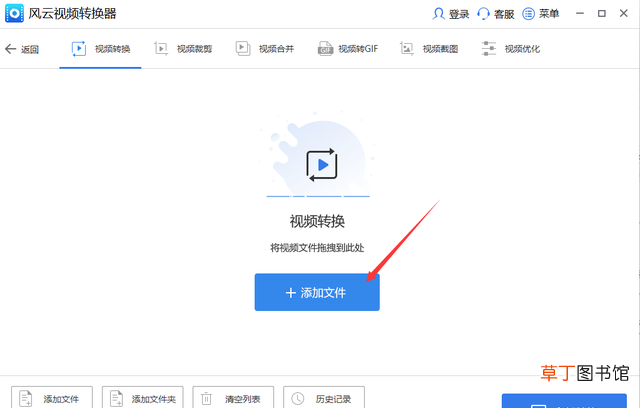
文章插图
编辑搜图3、修改文件的输出格式,因为我们要把swf转换为mp4,所有这里选择输出格式为MP4,确定好之后就可以进行最后一步转换了 。
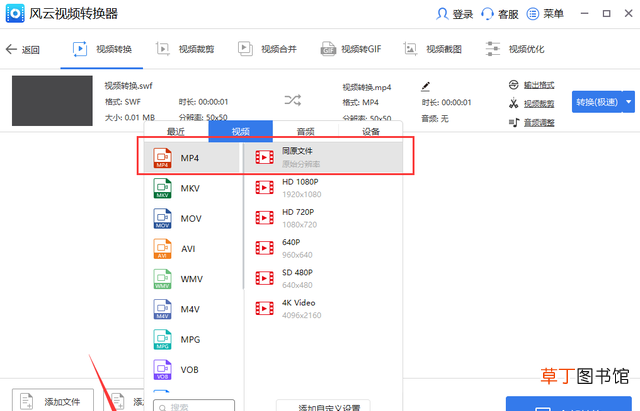
文章插图
编辑搜图4、视频格式转换成功之后,大家可以直接在这里打开,找到转换为mp4格式的视频,操作起来非常的简单的 。
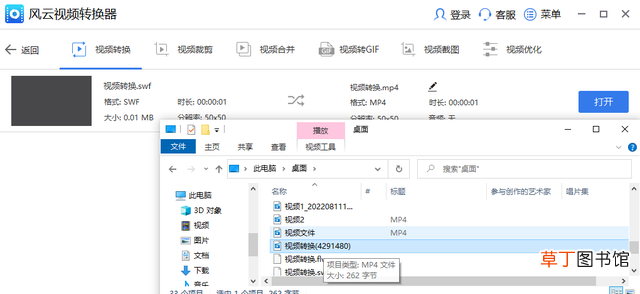
文章插图
编辑搜图【视频格式转换操作z图解 swf文件怎么转换】方法二
1、使用彩虹办公中心软件把swf转换为mp4 。打开视频转换工具彩虹办公中心,【视频处理】中就有视频转换的功能,点击开始使用进入 。
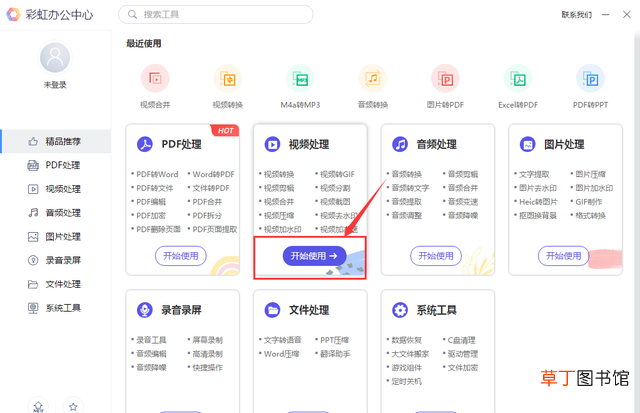
文章插图
编辑搜图2、选择上方的视频转换功能,如果经常要用到大家可以收藏起来,常规的视频格式都可以在这里转换的哦 。
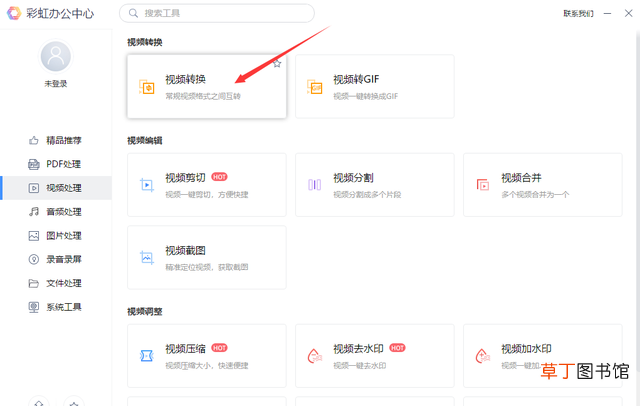
文章插图
编辑搜图3、点击添加文件,选择需要转换的swf文件,点击打开 。
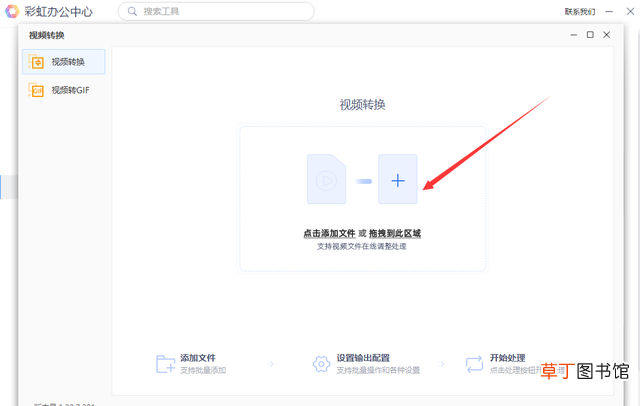
文章插图
编辑搜图4、这里默认的输出格式就是MP4,因此我们不需要再重新选择了,如果想把文件转换到其他目录中,可以在下方自定义修改输出路径,最后就可以开始处理进行swf的转换了 。
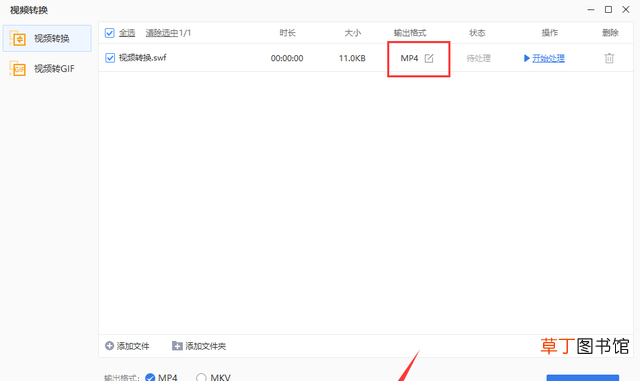
文章插图
推荐阅读
- dy是什么梗
- 抖音合拍步骤及没有声音解决办法 抖音怎么拍合拍视频呢
- 配眼镜之前要做散瞳吗
- edc文件怎么转换成pdf
- cda格式光盘如何下载
- 修改目录字体格式操作分享 目录字体格式怎么改
- 分享声明函模板 声明的格式及范文推荐
- DY号什么意思
- 腾讯视频怎么传视频给别人
- 手机如何下载淘宝视频











